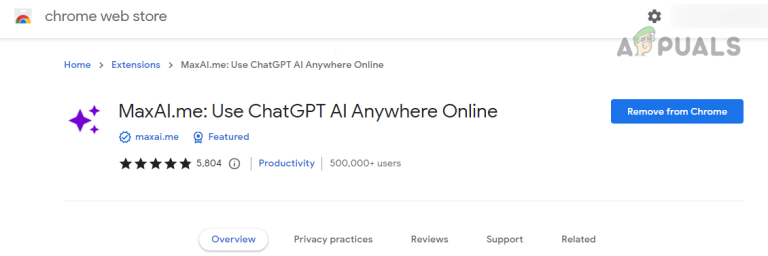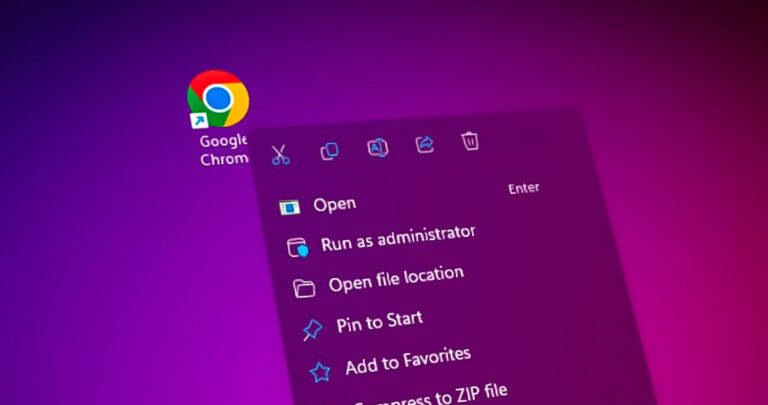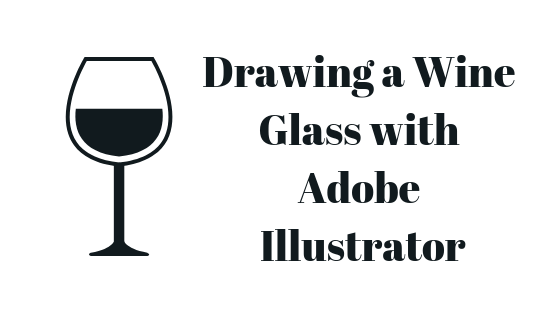Что такое «Расстояние симуляции» в Minecraft и на что его установить?
При создании мира в Minecraft Bedrock Edition или изменении настроек видео в Java Edition вы, возможно, заметили настройку под названием «Расстояние симуляции». Если вам интересно, что такое Simulation Distance, как оно влияет на ваш игровой процесс и влияет ли оно на ваш FPS, мы расскажем вам об этом руководстве, в котором мы расскажем вам все, что вам нужно знать об этой функции.

Программы для Windows, мобильные приложения, игры - ВСЁ БЕСПЛАТНО, в нашем закрытом телеграмм канале - Подписывайтесь:)
Что такое расстояние симуляции в Minecraft?
Simulation Distance — это параметр, который существовал в Minecraft Bedrock Edition в течение многих лет, но был добавлен в Java Edition только с выпуском обновления Minecraft 1.18.
В двух словах, Симуляционное расстояние — это параметр, который определяет максимальное расстояние от игрока, на котором чанки отмечены (обновлены). Это означает, что параметр Simulation Distance определяет область вокруг игрока, где игра активно симулирует и обрабатывает объекты и различные игровые механики, такие как выращивание урожая, появление/исчезновение мобов, течение воды и т. д.
Таким образом, несмотря на то, что большинство игроков упускают из виду этот параметр, Simulation Distance на самом деле является одним из самых важных параметров в Minecraft.
Как это работает?
Если вы хотите полностью оптимизировать производительность Minecraft в своей системе, вы должны хорошо понимать, как работает этот параметр. Чтобы упростить вам задачу, давайте начнем с примера.
Допустим, в Minecraft Java Edition для параметра Расстояние симуляции установлено значение 4. Когда вы стоите внутри своего чанка, который имеет радиус 16 блоков, расстояние симуляции будет имитировать квадрат чанков 9×9 вокруг вашего чанка. Это означает, что внутри этих 81 чанков будут появляться и исчезать мобы, расти урожай, течь вода и лава, селяне будут размножаться, а любые автоматические фермы, которые вы настроили, будут функционировать, как задумано.
Но стоит отметить одну интересную вещь: еще один фрагмент из этого квадрата 9 × 9 фрагментов — образующий слой из одного фрагмента вокруг этих 81 фрагмента — игровая механика, такая как красный камень, урожай и жидкости, будет работать, как задумано. Однако объекты не будут обновлены. Таким образом, мобы, такие как зомби, скелеты, жители деревни и другие существа, такие как вагонетки, взрывающийся TNT и падающий песок, будут заморожены на месте.
И, наконец, во всех остальных фрагментах абсолютно ничего не будет обновляться или ставиться галочка. Таким образом, никакие мобы не будут появляться или исчезать, урожай не будет расти, редстоун не будет работать и т. д.
Примечание. Мобы, которые уже существуют в чанках за пределами смоделированной зоны, будут продолжать существовать и будут учитываться при подсчете максимального количества мобов, несмотря на то, что они не могут взаимодействовать с миром.
Я знаю, что все это звучит очень запутанно, но я могу заверить вас, что это намного проще, чем кажется. Позвольте мне объяснить это вам визуально.

На этом снимке экрана представьте, что каждый блок представляет собой один блок (блоки размером 16x16x256). Допустим, вы стоите на зеленом куске, и для параметра Расстояние симуляции установлено значение 4 куска.
В области белого цвета будут обновлены все игровые механики и отмечены все сущности. Это означает, что все объекты будут появляться/исчезать и перемещаться, вода/лава будет течь, урожай будет расти, огонь будет распространяться, а красный камень будет функционировать. Таким образом, любые фермы, которые вы создали в этой области, будут работать отлично.
Но в области синего цвета сущности не будут обновляться. Таким образом, любые мобы (и другие объекты, такие как вагонетки), присутствующие в этом слое толщиной в один кусок, будут заморожены на месте, и никакие мобы не будут появляться/исчезать. Однако все остальное будет работать нормально; так что урожай все равно будет расти, красный камень будет продолжать работать, а жидкости все еще будут течь.
И все, что за этим (представлено черной областью), не будет моделироваться/обновляться/отмечаться. Это означает, что в этих чанках абсолютно ничего не будет работать — будь то мобы, урожай, жидкости или редстоун.
На какие сущности или объекты влияет расстояние симуляции?
Все, что может двигаться, изменять свое состояние, появляться/исчезать и взаимодействовать с другими объектами в Minecraft, зависит от настройки расстояния симуляции.
Объекты:
- Животные
- Монстры
- Жители деревни
- Рамки предметов
- Лодки
- вагонетки
- Сущности, порожденные командами
- Брошенный жемчуг Эндера
- Выпавшие предметы
Блоки:
- Падающий песок
- тротил
- Компоненты Редстоун
- Культуры
- Вода
- Лава
Другой:
В чем разница между расстоянием симуляции и расстоянием рендеринга?
До версии Minecraft Java Edition 1.18 Render Distance выполнял ту же работу, что и Simulation Distance. Но с выпуском 1.18 Render Distance и Simulation Distance теперь делают две совершенно разные вещи.
Расстояние рендеринга просто отвечает за определение количества чанков, которые игрок может видеть в любой момент времени. Таким образом, единственная цель настройки — контролировать количество видимых фрагментов на вашем экране одновременно. Если вы установите Render Distance на четыре фрагмента, вы сможете просматривать все фрагменты в радиусе четырех фрагментов вокруг того, на котором вы стоите. Однако это не означает, что все в этих фрагментах будет обновлено или отмечено галочкой.
Расстояние симуляции, с другой стороны, отвечает за определение количества фрагментов вокруг игрока, где все моделируется (обновляется/отмечается).
Предположим, у вас установлено расстояние рендеринга 10 фрагментов, но расстояние симуляции установлено всего на 4 фрагмента. В этой ситуации вы сможете видеть все блоки и строения в радиусе 10 блоков, но активным будет только радиус 4 блоков вокруг вас. Это означает, что, несмотря на то, что вы сможете видеть все в фрагментах за пределами этого, все будет заморожено на месте.
В более ранних версиях Java Edition Render Distance выполняет обе эти задачи. Таким образом, в этих версиях Render Distance всегда равно Simulation Distance. Но начиная с версии 1.18 и далее это две совершенно независимые настройки.
Влияет ли расстояние симуляции на ваш FPS?
Да, Simulation Distance оказывает огромное влияние на производительность в Minecraft. Поскольку этот параметр определяет, какая часть вашего мира активна одновременно, он оказывает такое же большое влияние на ваш FPS, как и расстояние рендеринга.
Чем выше вы установите расстояние симуляции, тем больше сущностей и объектов придется симулировать игре, что потребует все больше и больше мощности процессора/графического процессора и памяти.
Поэтому, если вы хотите выжать из игры больше производительности, но не хотите жертвовать расстоянием рендеринга и другими настройками, попробуйте уменьшить расстояние симуляции.
Каково идеальное расстояние моделирования?
В Minecraft не существует «идеального» расстояния симуляции, так как оно зависит от множества факторов. Наиболее важным фактором является мощность вашего компьютера. Но есть и другие важные факторы, например, играете ли вы в одиночную или многопользовательскую игру, на какой сложности установлен мир и установлены ли у вас моды.
Чем выше установлена сложность сервера, тем больше мобов будет появляться в игре одновременно. Это означает, что при одном и том же расстоянии симуляции (например, 10 чанков) вы будете испытывать большее отставание на уровне сложности «Хардкор» по сравнению с уровнем сложности «Легко».
И когда у вас установлены моды, моды могут вызывать появление и взаимодействие большего количества сущностей в вашем мире. Таким образом, в мире модов вам, возможно, придется уменьшить этот параметр, чтобы поддерживать свой FPS.
Один игрок
Если вы играете в Minecraft в одиночку в однопользовательском мире, идеальное для вас расстояние симуляции зависит исключительно от аппаратного обеспечения вашей системы. Чем мощнее аппаратное обеспечение вашей системы, тем выше вы можете установить эту настройку.
Если ваш компьютер не справляется с запуском Minecraft с высокой частотой кадров, попробуйте уменьшить расстояние симуляции в игре, чтобы улучшить свой FPS. Тем не менее, вам нужно делать это осторожно, так как слишком сильное уменьшение настроек приведет к тому, что ваши фермы из красного камня, посевы и фермы мобов станут неактивными, когда вы отойдете от них.
И если ваш компьютер достаточно мощный, чтобы без проблем запускать Minecraft с высокой частотой кадров, попробуйте увеличить расстояние симуляции в игре. Это сделает ваш мир более активным, что может сделать ваше прохождение более приятным, позволяя вам строить больше приспособлений из красного камня и автоматических ферм. Просто не увеличивайте его слишком сильно до точки, когда ваш FPS начинает падать.
Мультиплеер
Если вы используете многопользовательский сервер, на котором одновременно играют несколько человек, ответ на этот вопрос будет более тонким.
В многопользовательском мире для каждого игрока может быть задано разное расстояние симуляции. У некоторых он может быть очень высоким, например, 16 фрагментов или более, в то время как у других он может быть довольно низким, например, 6 фрагментов или меньше.
Когда все эти игроки исследуют разные части мира, серверу необходимо загрузить соответствующие фрагменты для каждого игрока. Это может привести к тому, что серверу придется загружать и моделировать безумное количество фрагментов одновременно.
Поэтому, если вы запускаете сервер локально в своей системе, чтобы играть с друзьями, вы и ваши друзья должны быть осторожны с этой настройкой. Если все установят слишком высокое значение, вы, вероятно, столкнетесь с сильными задержками на сервере, и иногда он может даже полностью перестать отвечать на запросы из-за перегрузки.
Но если вы размещаете сервер через службу хостинга, и служба запускает сервер с большим объемом оперативной памяти (8 ГБ или более) и мощным процессором, вы сможете увеличить расстояние симуляции, не беспокоясь о задержках. .
Но имейте в виду, что по мере увеличения количества игроков на сервере, сервер становится более энергоемким. Поэтому, если вы выбрали более дешевый серверный пакет в службе хостинга, который не предлагает много оперативной памяти и мощности процессора, игрокам на сервере нужно будет быть осторожным с тем, сколько фрагментов они установили для своего расстояния симуляции.
Чтобы избежать этой проблемы на многопользовательском сервере, вы можете, к счастью, установить фиксированное расстояние симуляции, которое будет применяться ко всем игрокам, независимо от того, какое значение они установили для этой настройки на своей стороне. Ниже мы объяснили, как вы можете сделать это на своем сервере.
Как изменить расстояние моделирования?
В Java Edition вы можете изменить этот параметр в любое время, выполнив шаги, перечисленные ниже:
- Нажмите клавишу Esc на клавиатуре.
- Нажмите «Параметры».
- Нажмите «Настройки видео».

- Отрегулируйте ползунок Simulation Distance по своему вкусу.

- Нажмите кнопку «Готово».
В Bedrock Edition вы можете установить расстояние симуляции только при создании мира. После того, как мир был сгенерирован, вы не можете изменить этот параметр. Его значение всегда будет оставаться фиксированным. Поэтому всякий раз, когда вы создаете мир, обязательно установите желаемое значение расстояния симуляции, выполнив шаги, которые мы написали ниже:
- В меню «Создать мир» нажмите «Дополнительно» в левой части экрана.
- Прокрутите вниз до конца списка настроек.
- Установите расстояние моделирования на желаемое значение.

Если вы используете многопользовательский сервер и хотите установить фиксированное расстояние симуляции для всех игроков, выполните следующие действия:
- Если вы размещаете свой сервер локально, откройте файлы вашего сервера. Если вы размещаете его с помощью службы хостинга, перейдите на их веб-сайт и перейдите в файловый менеджер.
- Откройте файл с именем «server.properties».

- Прокрутите вниз, пока не найдете «simulation-distance».

- Измените числовое значение, написанное рядом с ним, на желаемое количество (кусков).
- Сохраните файл.
- Перезапустите сервер.
Примечание. В Java Edition диапазон настройки составляет от 2 до 32 фрагментов, а в Bedrock Edition — только от 4 до 12 фрагментов. Кроме того, Bedrock позволяет вам увеличивать/уменьшать настройку только с шагом 2, в то время как в Java вы можете изменять настройку с шагом 1.
Часто задаваемые вопросы – Часто задаваемые вопросы
Расстояние симуляции такое же, как расстояние рендеринга?
Нет, Simulation Distance и Render Distance делают две совершенно разные вещи. Расстояние рендеринга определяет, какую часть мира игрок видит одновременно, а расстояние симуляции определяет, какая часть мира обновляется/моделируется одновременно.
Влияет ли расстояние симуляции на FPS?
Да, этот параметр очень сильно влияет на ваш FPS.
Влияет ли Simulation Distance на спавн мобов?
Да, мобы могут появляться, исчезать и взаимодействовать с миром только в смоделированных чанках.
На что мне следует установить расстояние симуляции?
Это зависит от возможностей вашего оборудования. Чем мощнее ваше оборудование, тем больше вы можете увеличить расстояние симуляции.
Влияет ли расстояние симуляции на редстоун?
Да, Simulation Distance влияет на красный камень. Ваши приспособления из красного камня будут работать только в симуляции.
Программы для Windows, мобильные приложения, игры - ВСЁ БЕСПЛАТНО, в нашем закрытом телеграмм канале - Подписывайтесь:)